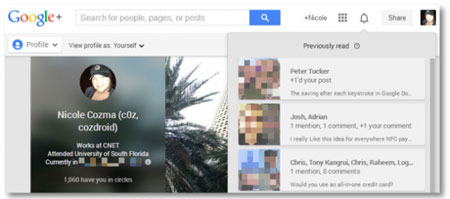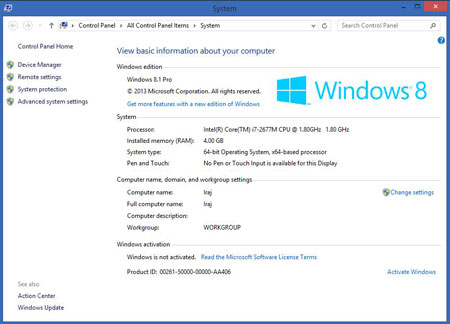دانش و فناوری
2 دقیقه پیش | گرفتن ویزای انگلیس در ایراناز زمانی که اخذ وقت سفارت انگلیس در تهران ممکن شد، بسیاری از مشکلات متقاضیان این ویزا نیز به فراموشی سپرده شد. اگر چه هنوز هم بعضی از متقاضیان این ویزا، به جهت تسریع مراحل ... |
2 دقیقه پیش | دوره مدیریت پروژه و کنترل پروژه با MSPپروژه چیست؟ پروژه به مجموعه ای از فعالیتها اطلاق می شود که برای رسیدن به هدف خاصی مانند ساختن یک برج، تاسیس یک بزرگراه، تولید یک نرم افزار و … انجام می شود. در همه پروژه ... |
۷ کلید میانبر صفحه کلید برای اطلاعیه های Google +
کلیدهای میانبر صفحهکلید به شما اجازه میدهد که سریع تر به محتوای Google + دسترسی پیدا کنید. این کلیدهای میانبر کار شما را آسان تر میکنید و دیگر لازم نیست که با ماوس کارکنید و یا خیلی مچ دست خود را جا بهجا کنید.
بهتر است بیشتر کلید های میانبر را بشناسید.
۱-بالا و پایین رفتن با کلیدهای جهتدار:
به شما اجازه میدهد که لیست اطلاعیهها را که بهصورت منو هستند را ببینید. از طریق یک نوار نازک آبی رنگ در سمت راست از منو شما میتوانید از اطلاعیههای جدید باخبر شوید.
۲-دوباره خواندن اطلاعیههای خواندهشده:
شما با پایین کشیدن نوار اسکرول و سپس زدن دکمه Enter بهصورت همزمان میتوانید دوباره اطلاعیه و پیغامهایی که قبل مشاهده کردهاید و خواندهاید را دوباره مرور کنید.
۳-باز کردن اطلاعیه انتخابشده:
زدن دکمههای Enter و O
4-کلیدهای جهتدار سمت چپ و راست:
به شما اجازه میدهد که اطلاعیههای قبلی یا بعدی را بازکنید و بخوانید. شما باید یک اطلاعیه را بهصورت باز داشته باشید که بتوانید از قابلیت استفاده کنید.
۵-استفاده از کلید D:
باعث میشود که اطلاعیهای را که خواندهاید را بهعنوان خواندهشده علامت بزنید.
۶-استفاده از کلید U:
شما را به لیست اطلاعیهها بازمیگرداند.
۷-ESC:
بستن تمامی پانل های اطلاعرسانی
متأسفانه گوگل هنوز کلیدهای میانبر برای سایر امکانات خود نساخته است و شما باید با استفاده از ماوس کارهای خود را انجام دهید.
منبع:gooyait.com
ویدیو مرتبط :
میانبر صفحه کلید در آیتونز
خواندن این مطلب را به شما پیشنهاد میکنیم :
پنج میانبر صفحه کلید در ویندوز که اغلب فراموش شده هستند
به عنوان یک کاربر ویندوز قطعا از میانبرهای صفحه کلید در محیط سیستم عامل و سایر برنامههای کاربردی آن استفاده کردهاید. اینها باعث میشوند سرعت کار شما به شدت افزایش پیدا کند. در حالی که همه ما با میانبرهای اصلی در ویندوز آشنایم، مواردی نیز یافت میشود که یا از آنها بیاطلاعیم یا به ندرت از آنها بهره میبریم. در اینجا پنج مورد از آنها را برای شما فهرست میکنیم.
هر برنامه و سیستم عامل دارای میانبرهای صفحه کلید خاص است که زندگی با آنها بسیار سادهتر میشود. اگر یاد بگیریم با صفحه کلید و میانبرها در برنامهها و سیستم عامل به خوبی کار کنیم، سرعت کار ما چندین برای افزایش مییابد.
اما هر چقدر از این میانبرها به یاد داشته باشیم، اغلب مواردی یافت میشود که یا از آنها به کلی بیخبریم، یا به ندرت از آنها استفاده میکنیم. پیش از این نیز ما در چند گزارش به میانبرهای پر کاربرد ویندوز پرداختهایم و اکنون پنج مورد دیگر از آنها را ـ که کمتر کسی از آنها با خبر است ـ به شما معرفی میکنیم.
۱ – Win + Pause / Break
میتوانید به اطلاعات سیستم خود از طریق Control Panel دسترسی داشته باشید؛ اما در ویندوز 8، راه آسانتر این است که کلیدهای Win + X را فشار داده و گزینه System را انتخاب کنید. حتی سادهتر از این میتوانید به سرعت و با استفاده از کلیدهای Win + Pause / Break به اطلاعات جزئی سیستم دسترسی پیدا کنید.
۲– Alt + Print Screen
کلید Print Screen یا همان Prt Scr برای عکسبرداری از کل صفحه نمایش شما به کار برده میشود. اما اگر بخواهید به سرعت از پنجرهای که فعال است و تنها از همان پنجره و نه همه صفحه عکاسی کنید، کافی است کلیدهای Alt + Prt Scr را فشار دهید. این کار نیاز به هر گونه ویرایش تصویر گرفته شده از صفحه نمایش را از بین میبرد.
۳– Win + E
اکسپلورر ویندوز، یکی از ابزارهایی است که روزانه چندین بار به آن مراجعه میکنیم. این ابزار را میتوان از طریق منوی Start یا به شکل عمومیتر با استفاده از آیکون Computer فعال کرد؛ اما راه سادهتر برای اجرای آن، استفاده از کلیدهای Win + E است که به این طریق از هر کجای سیستم عامل میتوانید به سرعت به اکسپلورر دسترسی داشته باشید.
۴ – Ctrl + Shift + N
حال که در اکسپلورر هستید، شاید به آن نیاز دارید که در مسیر فعلی یک پوشه جدید ایجاد کنید. برای این کار میتوانید از Toolbar اکسپلورر کمک بگیرید و یا با کلیک راست، گزینه New Folder را انتخاب کنید؛ اما راه سادهتری نیز وجود دارد و آن استفاده از کلیدهای ترکیبی Ctrl + Shift + N است.
۵ – Win + Right Arrow + Enter
برای خاموش کردن سیستم خود چند گزینه وجود دارد، ولی ما به شما پیشنهاد میکنیم از سادهترین راه ممکن که عبارت از کلیدهای ترکیبی Win + Right Arrow + Enter است، استفاده کنید. در واقع با فشار همزمان دادن کلیدهای Win و کلید جهتدار سمت راست و در نهایت کلید Enter سیستم شما بدون نیاز به هیچ کار اضافی Shut Down خواهد شد.
منبع:tabnak.ir
 انتخاب جراح بینی - بهترین جراح بینی
انتخاب جراح بینی - بهترین جراح بینی  عکس: استهلال ماه مبارک رمضان
عکس: استهلال ماه مبارک رمضان  عکس: ارزش تیم های حاضر در یورو 2016
عکس: ارزش تیم های حاضر در یورو 2016